ASUS TUF VG246H1A teszt
Az ASUS a gamereknek szánt monitorokat kétféle önálló márkanéven kínálja. A ROG (Republic of Gamers) család készülékei beépített G-SYNC hardverrel készülnek a legmagasabb igények kielégítésére, de a TUF (The Unique Force) sorozat FreeSync-es modelljeinek teljesítménye sem marad el sokkal a magasabbra pozícionált ROG monitorok képességei mögött. Ebben a tesztben a TUF VG246H1A, 100 Hz-es modellt mutatjuk be röviden. Igaz, ez a monitor a játék szempontjából nem lényeges jellemzőket tekintve minimalista, ugyanakkor sokak számára vonzó lehet a kivételesen kedvező ára miatt.

Főbb gyári adatok
- Panel típusa: IPS
- Képernyőméret: 23,8”
- Háttérvilágítás: WLED
- Natív felbontás: Full HD (1920 x 1080 pixel)
- Pixelsűrűség: 92 PPI
- Panelfelület: anti-glare (matthoz közeli)
- Kontrasztarány (tipikus érték): 1300:1
- fénysűrűség (tipikus érték): 300 cd/m2
- Válaszidő: 0,5 ms MPRT
- Színmélység: 8 bit
- Színtartomány lefedettség: az sRGB 10%-a
- Betekintési szög: 178/178 fok
- frissítési frekvencia: 100 Hz
- Dinamikus szinkron: AMD FreeSync
- Méretek: 541 x 394 x 174 mm
- Tömeg: 2,87 kg (állvánnyal együtt)
- VESA rögzítés: 100 x 100 mm
Design, csatlakozók, kezelés
A minimalista megközelítés egyebek mellett a kivitelben is megjelenik. A fenti képen a készülék előnézetét megmutattuk, a hátlapja pedig a következőképpen néz ki:

Az állványoszlop ezúttal négy csavarral szerelhető fel a képernyő alsó részére. A magasság nem állítható, a képernyő alsó szegélye kb. 7 cm-re van az asztal felületétől. Szükség esetén azonban ez az adottság orvosolható bármilyen magasságú alátét segítségével. Ami állítható a képernyő pozícióján, az természetesen a dőlésszög, amelynek tartománya -5…+23 fok.

A csatlakozókat nézve, a szokásos tápcsatlakozó mellett 2 db HDMI 1.4-es bemenetet és egy 3,5 mm-es jack audiokimenetet találunk. Felfoghatjuk úgy is, hogy minden más csatlakozó extrának számít egy dedikáltan játékra szánt monitornál.

Ez nem azt jelenti, hogy adott esetben nem jönne jól egy USB hub vagy egy DisplayPort, de ezek nem nélkülözhetetlenek, és nyilvánvaló, hogy a gyártó a költségeket akart lefaragni: ezzel a modellel a vékony pénztárcájú gamereket célozta meg. Mindemellett az építési minőségre és a küllemre nem lehet panaszunk, az ASUS hozza a tőle elvárható színvonalat.
A kezelőszervek megoldásáért jár a piros pont a fejlesztőknek. Itt is a korábbi gaming monitorokon már előszeretettel használt négy nagyméretű, és a váltakozó dőlésszögük miatt tapintással könnyen azonosítható, szögletes nyomógombot, plusz a minden egyéb funkciót ellátó joy gombot találjuk. A két középső nyomógombhoz hétféle funkció közül tetszés szerint hozzárendelhetjük valamelyiket (pl. Game Plus, Brightness, Color Temp. stb.). A joy gomb nagyon finoman mozgatható, a menüben kényelmesen használhatjuk a navigációhoz és a kiválasztáshoz.

Maga az OSD menü (Gaming, Image, Color, Input Select, MyFavorite, System Setup almenük) könnyen áttekinthető, mivel egy viszonylag egyszerű készülékről van szó. A hangsúly természetesen a játékon van, ezért a legfontosabb beállításokat a Gaming almenü tartalmazza.
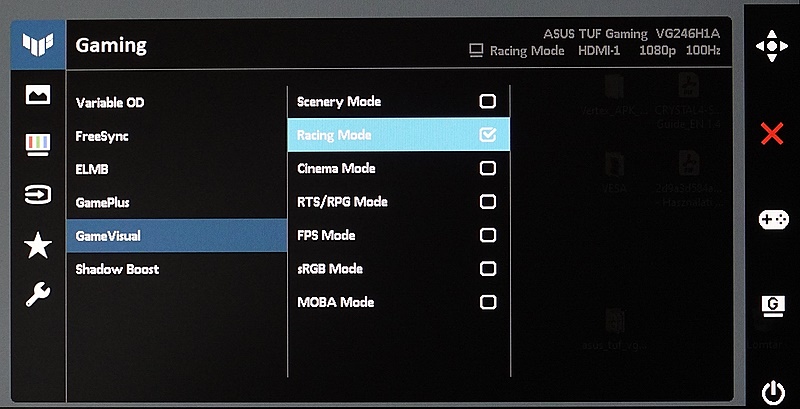
Talán annyit azért nem haszontalan megjegyezni, hogy az összesen hét gyári képi beállítás (preset) közül (lásd Game Visual) valójában négy tartozik a game-preset kategóriába, a Scenery, Cinema és sRGB preseteket viszont logikusabb lett volna egy külön pont alá tenni a menüben. Az OSD-t a monitor használati útmutatója kellő részletességgel bemutatja, így az olvasót nem fárasztjuk tovább a menü bemutatásával.
ASUS DisplayWidget Lite
A kezelést és beállítást tekintve a gamereknek óriási segítség az ingyenesen letölthető DisplayWidget Liteutility, amelyet elindítva nem egy al-almenüben láthatják egy-egy képi beállítás vagy a Game Plus funkció összes beállítási lehetőségét, hanem egyetlen kezelőfelületen. Itt egy egérkattintással lehet váltogatni a játékmódokat, és szükség esetén a szabályozók húzogatásával átállítani a hozzájuk tartozó gyári beállításokat (már amennyiben nincsenek kiszürkítve az adott módban). Állítható itt az overdrive, az ASCR (dinamikus kontraszt), a Shadow Boost, a színhőmérséklet, és sok minden más.
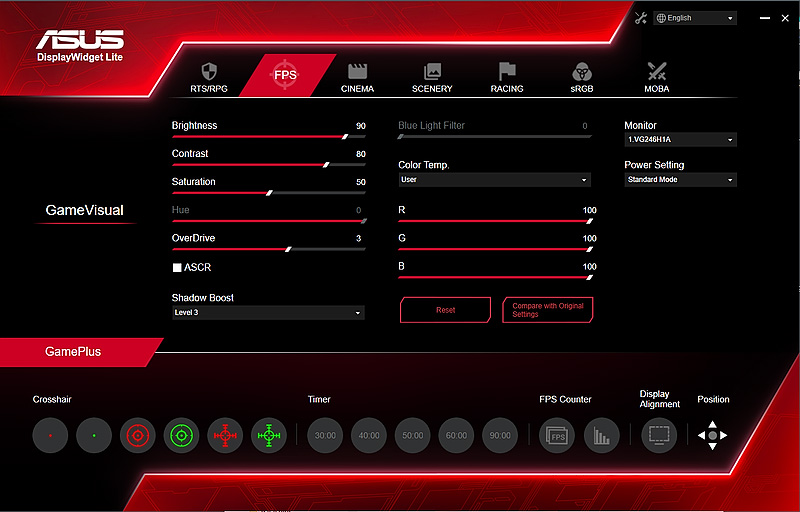
Ami nem szerepel a widgetben, pedig a játék szempontjából fontos lehetne, az az ASUS ELMB (extreme low motion blur) funkciója. Ezt azonban egyébként is fenntartásokkal kell fogadnunk, mert csak a FreeSync kikapcsolása mellett, és csakis 100 Hz-en aktiválható, az overdrive, a brightness és egyéb paraméterek pedig egyáltalán nem hozzáférhetők. Ezen túlmenően, az ELMB használatakor – bár a mozgáselmosódás kétségtelenül nagyot csökken –megjelenik a strobe backlight-ból eredő kontúrkettőződés is, plusz a fényerő is alacsony lesz (akárcsak más gyártók mozgáselmosódás-csökkentő megoldásainak használatakor).
A panel és a játék
A kb. 24”-es IPS panel felülete gyakorlatilag mattnak tekinthető, tükrözése minimális. A színtartományt reset utáni (natív) állapotban vizsgáltuk. A mérés a következő eredményt hozta:
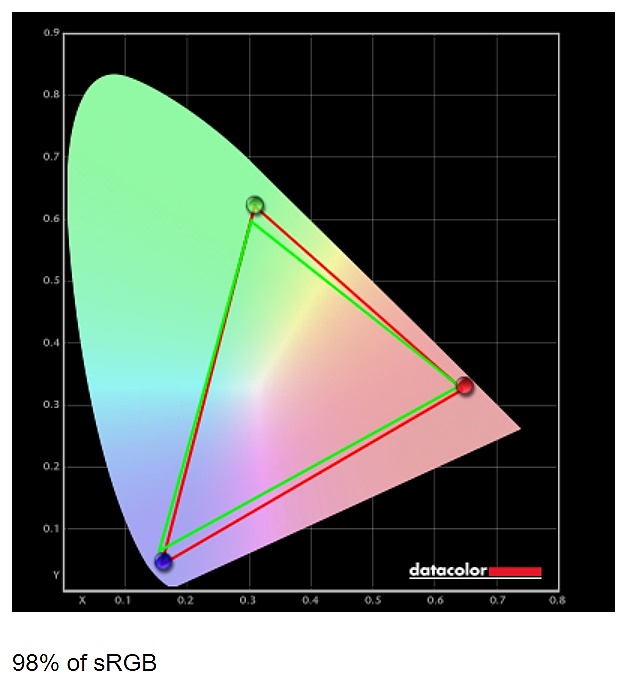
Az sRGB referencia (zöld háromszög) lefedettsége 98%-os, ugyanakkor a natív gamut (piros háromszög) jóval nagyobb terjedelmű, csupán a kék közelében, a zöld-kék szakasz végén, picit marad el a referencia-tartománytól
A színvilágra tehát nemigen lehet panasz, szubjektíve is élénk, vibráló színeket láthatunk a képernyőn. A menüben kiválasztható sRGB preset ugyanezt a mérési eredményt hozza, láthatóan nem látták szükségét, hogy a natív színtartományból gyári emulációval állítsák elő a szabványos színteret. Akinek ez a pontosság nem felel meg, természetesen kalibrálással/profilozással segíthet rajta.
A panel homogenitását is ellenőriztük ugyancsak a datacolor szoftverével. Kb. 120 nit fénysűrűség mellett a legnagyobb színhőmérsékleti inhomogenitás a képernyő felületén (a bal alsó sarokban) dE = 2,5, a fénysűrűség ingadozása pedig 10% alatt van (a legnagyobb a jobb alsó sarokban). Ezek az értékek benne vannak abban a tűrési sávban, amelyet egy gaming monitortól elvárhatunk.
A monitor fényereje kb. 50 és 286 nit között változtatható a Brightness szabályzóval. A gyári beállítás természetesen eltérő az egyes presetekben, de a lehetőség mindegyikben megvan a fényerő átállítására. A statikus kontrasztarány – szintén beállítástól függően – kb. 1130:1 és 1200:1 között változik, de a dinamikus kontraszt (ASDR) is – a Racing, a MOBA és az sRGB kivételével – bekapcsolható. Bizonyos jellemzők változtatása egyes presetekben tiltva van (mint pl. a Blue Light Filter, a Hue vagy a Shadow Boost stb.). A legszigorúbb ebből a szempontból az sRGB, a legmegengedőbb pedig az RTS/RPG, ahol csak a Hue és a Blue Light Filter van tiltva. A fentebb bemutatott DisplayWidget Lite-ban minden preset „engedélyei” és „tiltásai” láthatók. Ha a gyári beállítások nem felelnek meg nekünk, saját beállításokat is létrehozhatunk, ezekből kettő elmenthető későbbi használatra.
A panel frissítési frekvenciája 50 Hz és 100 Hz között állítható. Kézenfekvő, hogy a pörgősebb játékokhoz – mind a kisebb bemeneti késleltetés, mind a kisebb mozgáselmosódás érdekében – a 100 Hz-es frissítés a kívánatos.
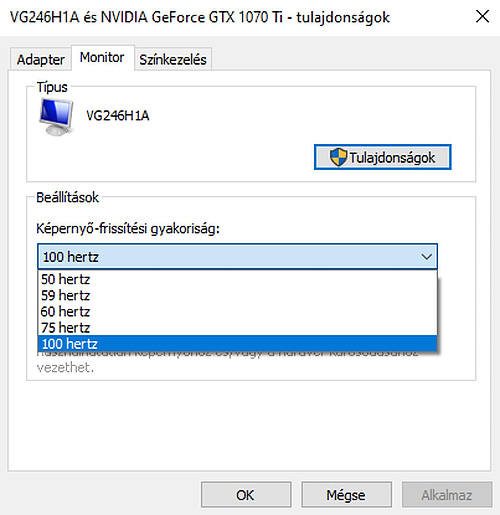
A mai gaming panelek természetesen a kétfajta VRR (variable refresh rate) képesség legalább egyikével rendelkeznek, a VG246H1Aesetében ez a FreeSync. A készülék nem „G-SYNC kompatibilis”, ezt egy Nvidia kártyával kipróbáltuk. Tehát ha a VRR-t használni szeretnénk, akkor AMD grafikus kártyára van szükségünk.
A pixel-válaszidő (response time, RT) lerövidítésére használt overdrive hat fokozatban változtatható, de gyakorlatilag a legmagasabb fokozat alatti 4-es beállítás nyugodtan használható az inverz ghosting megjelenése nélkül. Az RT-t a szokásos közelítő módszerünkkel becsültük meg (nagysebességű videofelvétel használata, egymást filmszerűen váltó színes képkockák átmeneteinek vizsgálatával, lásd az előző teszteket). A négyféle színátmenet ideje persze még az overdrive-val sem egyforma, de nagy eltérések nincsenek, kivéve a sárga-kék átmenetet, amely egy kicsit megdobja az átlagot. Mint eddig is, a gyártók által preferált10%-90% közötti, és a valóságot jobban tükröző 0%-100% közötti átmenetről beszélhetünk – a kettő között egy 2-3-szoros faktor is lehetséges. Ezúttal a változatosság kedvéért a kék-zöld átmenet (becsült) idejét mutatjuk meg, ez nagyjából a négy mérés átlagának felel meg:

A kék-zöld pixel-átmenet hozzávetőleges válaszideje kb. 5,1 ms 0%-ról 100%-ra, illetve kb. 2,4 ms 10%-ról 90%-ra változó pixel-fénysűrűség mellett
A specifikáció a pixel-válaszidőről diszkréten hallgat, pedig a 2-3 ms-os átlagos RT válaszidőt nem kellene szégyellni. Ehelyett 0,5 ms-os MPRT adatot látunk, ami a mozgókép-válaszidőt jelenti, de a specifikáció nem teszi hozzá, hogy ez bekapcsolt ELMB (extreme low motion blur, általános elnevezése ULMB – ultra low motion blur) funkció mellett értendő.Az ELMB a kép láthatóságát (a normál képidőt) rövidíti le radikálisan a „strobe backlight” módszerével, és ezzel a „sample and hold” elven működő LCD képernyőt „impulzusszerű” működésre kényszeríti(ami a jó öreg CRT-kre volt jellemző). Ez kétségtelenül csökkenti a mozgáselmosódást, viszont többféle nem kívánt „mellékhatáshoz” vezet.
100 Hz-es frissítés mellett esetünkben az ELMB nélküli MPRTa frissítési frekvencia fordított értéke, azaz 10 ms. A monitor teljes késleltetése – beleszámítva az elektronika néhány tized ms-os járulékos késleltetését – így 13 ms körüli, ami abszolúte elfogadható érték. A mozgáselmosódás persze nagyobb, mint az ELMB aktiválása esetén, viszont ezt a funkciót három fő okból nem nagyon javasolt használni (ez sok más gaming monitor esetében így van): 1) a fényerő drasztikusan csökken, 2) a FreeSync-kel együtt nem használható, 3) megjelenik a „double image ghosting” effektus, amely a csekélytől a nagyon észrevehetőig változhat, de esetünkben eléggé jól észrevehető. A mondottak miatt talán célszerűbb, ha inkább a 100 Hz/FreeSync/jó fényerő kombináció mellett döntünk.
Összegzés és értékelés
Nincs nehéz dolgunk az összefoglalással, mivel ennek az egyszerű felépítésű – 24”-es és Full HD felbontású –,kimondottan játék céljára készült monitornak szép és nyugodt a képe, az IPS panel betekintési szöge nagy, a statikus kontrasztaránya is nagyobb az átlagosnál. 100 Hz-es frissítési frekvenciájának, és a FreeSync dinamikus szinkron képességnek köszönhetően nemcsak az alkalmi, hanem a közepes szinten vagy afelett játszó gamerek számára is vonzó lehet. Különösen akkor, ha vetünk egy pillantást az árcédulára: az ár/használati érték arány kimagaslóan jónak mondható.
A monitor tesztelését a monitorinfo.hu munkatársai végezték.












